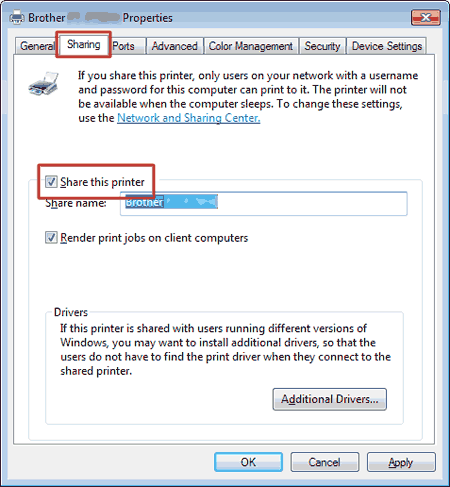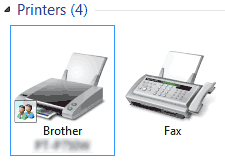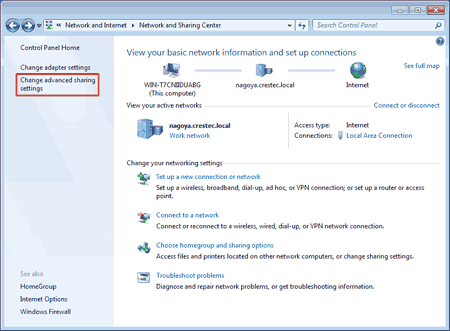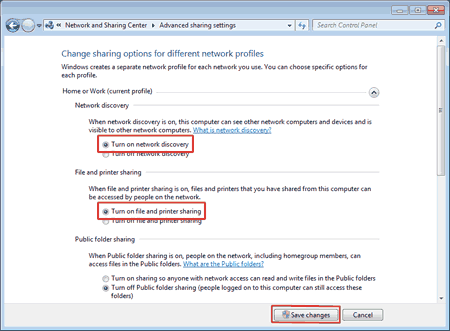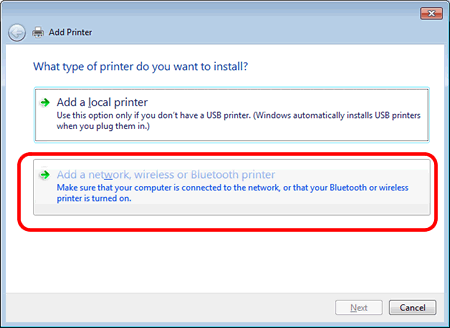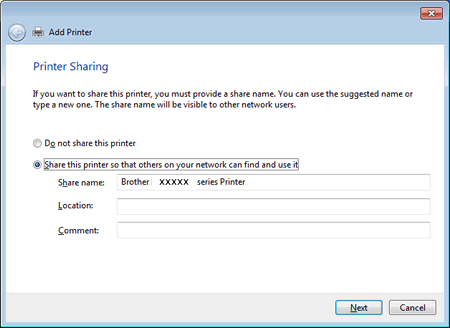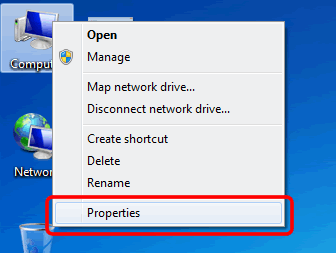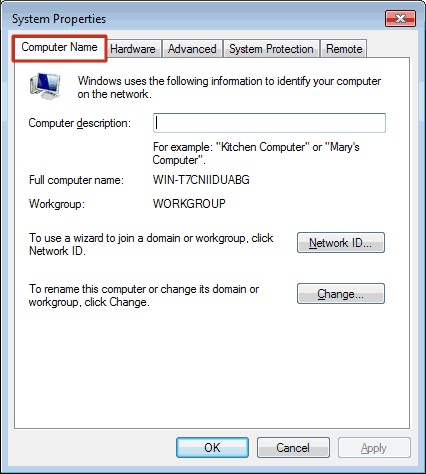PT-P950NW
Vanliga frågor & felsökning
Dela din skrivare i Windows 7 (Delad skrivare)
Följ instruktionerna nedan för att dela skrivaren.
STEG 1: Inställningar för serverdatorn
Installera skrivardrivrutinen. (Den senaste drivrutinen finns att hämta ner från Downloads på denna webbsida.)
Klicka på Start => Enheter och skrivare => Skrivare och fax .
Högerklicka på Brother XXXXXX (modellnamnet) och klicka sedan på Skrivaregenskaper .
Öppna fliken Dela ut och markera Dela ut den här skrivaren .
Klicka på OK .
STEG 2: Inställningar för klientdatorn
Klicka på Start => Kontrollpanelen => Nätverk och Internet .
Klicka på Nätverks- och delningscenter .
Klicka på Ändra avancerade delningsinställningar .
Markera Aktivera nätverksidentifiering och Aktivera fil- och skrivardelning , klicka på Spara ändringar .
Klicka på Start => Enheter och skrivare .
Klicka på Lägg till en skrivare .
Klicka på Lägg till en nätverksskrivare, trådlös skrivare eller Bluetooth-skrivare .
Välj en skrivare och klicka på Nästa .Om du inte kan hitta önskad skrivare, klicka här. )
Klicka på Nästa .
Välj Dela den här skrivaren så att andra användare i nätverket kan hitta och använda den och klicka på Nästa .
Klicka på Avsluta .
Start => Alla program => Tillbehör => Kommandotolken .)
Klicka Skrivaren jag vill använda finns inte med i listan .
Välj Välj en delad skrivare efter namn och mata in \\ serverdatorns namn \ serverskrivarens namn .
Klicka på Nästa .
Klicka på Nästa .
Klicka på Avsluta .
Du kan kontrollera datornamnet genom att högerklicka på ikonen Dator på skrivbordet => Välja Egenskaper => Avancerade systeminställningar .
Om du inte fick svar på din fråga, har du tittat på andra Vanliga frågor?
Har du tittat efter i manualerna?
Om du behöver mer hjälp kontaktar du Brothers kundtjänst:
Relaterade modeller PT-P750W, PT-P900W/P900Wc, PT-P950NW
Feedback om innehållet
Hjälp oss att göra vår support bättre genom att lämna din feedback nedan.
Installation Installera maskinen Ansluta till en dator Ansluta till en mobil enhet P-touch Editor (Windows) P-touch Editor (Mac) Utskrift Appar för mobila enheter Nätverk Programvara Maskinen Operativsystem Underhåll Installation Programvara P-touch Editor (Windows) P-touch Editor (Mac) Felmedelanden/ LED-indikationer Appar för mobila enheter Ansluta till en dator Ansluta till en mobil enhet Utskrift Avinstallation Maskinen Operativsystem Installation Appar för mobila enheter Underhåll Specifikationer
Allmän installationsprocedur USB Trådbundet nätverk Trådlöst nätverk Wi-Fi Direct Trådlösa Ad hoc-anslutningar Numrering Streckkoder Layout Tillägg Mallar Utskrift Använda programvaran Databas
Numrering Streckkoder Layout Mallar Utskrift Använda programvaran Utskriftskvalitet/ Utskriftsinställningar Distribuerad utskrift (endast Windows) Minska tapemarginaler Layout
Skrivardrivrutin Firmware (Inbyggd programvara) P-touch Update Software Printer Setting Tool Wireless Device Setup Wizard (endast Mac) Cable Label Tool P-touch Transfer Manager (endast Windows) P-touch Library P-touch Transfer Express
BRAdmin Light
Återställningsprocedur Skriv ut skrivarinställningar Hantera din maskin med en webbläsare Printer Setting Tool Nätadapter
Handhavande
Mac Windows Linux Skrivardrivrutin P-touch Update Software Printer Setting Tool P-touch Transfer Manager (endast Windows) P-touch Transfer Express
Nätverksinställningar Nätverksvillkor Maskinunderhåll Utskriftskvalitet Media Databaser Tillägg Streckkoder Felmeddelanden Åtgärder Kan ej skriva ut
Åtgärder Kan ej skriva ut Utskriftskvalitet Databaser
Felmeddelanden på maskinens display LED-indikationer Felmeddelanden på din dators skärm Installationsfel Kan ej skriva ut Wi-Fi
Nätverksinställningar
Kan ej skriva ut Utskriftskvalitet/ Utskriftsinställningar
Minska tapemarginaler Layout Kan inte klippa
Papper/Tape/Etikettstopp
Maskin Strömförsörjning Återställningsprocedur
Handhavande
Produkt Program Förbrukningsmaterial&Tillbehör
Skrivardrivrutin P-touch Editor Programvara
Programvara
Wi-Fi Brother iPrint&Label Pro Label Tool Brother iPrint&Label Pro Label Tool Wi-Fi Applikationer för mobila enheter Kompatibilitet för mobilapp Maskinunderhåll Programvara Brother iPrint&Label Pro Label Tool Mac
Windows
Linux
Mobila enheter (Apple/Android etc.)